写轮眼是动漫作品《火影忍者》中的一种瞳术,特征是眼珠出现三个勾玉的形状,如何才能为cosplayer打造完美的写轮眼效果呢?看完这次的美女ps写轮眼教程后,相信大家都能掌握。
大家好,这次给大家带来超人气动漫《火影忍者》ps教程的第2部《写轮眼》。跟进漫画的朋友都知道,“写轮眼”是本漫画中很强的一种“瞳术”,各大动漫社团的cosplay表演中也经常出现,那么在拍片的后期ps处理中怎么才能ps出比较完美的皮肤和逼真的“写轮眼”呢?别急,跟着北极学习,你也可以拥有属于自己的“写轮眼”!。
先来看看原图和效果图:

原图

效果图
通过本教程可以学习到:
1、通道、计算、曲线、模糊 四种方法综合磨皮。
2、羽化、图层混合模式、移花接木等方法制作“写轮眼”和“睫毛”
3、高斯模糊,曲线等调整整体皮肤颜色。
一、 给mm美容。
1、首先打开素材图,原图mm正在洗脸有香皂泡,脸上疙瘩也不少。ctrl+j复制一层出来,我们发现在三个通道中红通道比较白皙,复制红通道,然后执行菜单—计算,选强光,然后将产生的alpha 1 拖动到面板下方的“做为通道载入”上,成功后,屏幕上出现虚线,然后返回图层模式。如图1。

图1
|||
2、 返回图层模式后,执行菜单—图像—调整-色阶,输入色阶为0、1.66 、255,然后调整曲线,输入37,输出80,这样mm脸上的泡沫和疙瘩就少很多,皮肤也靓丽光洁了。如图2和2-1。
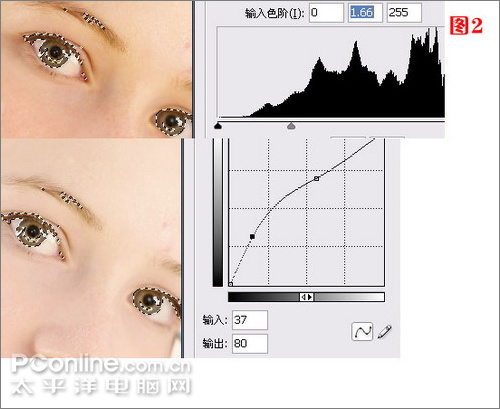
图2

图2-1
3、下面来给mm美容,去掉脸上余下的泡沫和增加整体的轮廓阴影。首先将画笔的前景色设置为“f4d9c8”。先选用模糊工具将残留在脸上的泡沫涂抹,模糊强度为60%,注意轮廓和细节。然后新建一个图层,选17号画笔,在残留泡沫的部分根据脸型进行涂抹,然后执行菜单—滤镜—模糊—高斯模糊,数值1.5。如图3:

图3
轮廓阴影的加强1。mm的嘴巴、右眼 和左脸颜色不协调,缺乏立体感,这里在图4画红圈的部分,用17号画笔选用刚才选定的前景色进行补“光色”处理,方法是涂抹后高斯模糊。如图4。

图4
轮廓阴影的加强2。额头和右耳以及鼻子附近的处理如上一步骤进行处理,这样mm看上去就比较的靓丽光洁,适当调整一下色阶,避免mm的肤色看上去“惨白”。做完这步,mm的美白美容就告完成。如图5。

图5
|||
二、 写轮眼的综合制作。
mm的美容完成,先把mm手上的毛巾抠图抠掉,然后就开始“写轮眼”瞳孔的制作。
1、将前景色换成“b09569”,选14号画笔,大小31像素,新建一层命名为“瞳孔”,用画笔点一下,然后执行菜单—滤镜—杂色—添加杂色,然后用橡皮工具将中间挖空,最后选加深工具,在瞳孔中加深一些,制作瞳孔中的一些纹理,再复制一放到mm的眼睛中。如图6。

图6
2、写轮眼的制作。原漫画中“写轮眼”随着等级的升高,态势也有很大的变化,这里北极选了“三瓣形态”的,大家也可以根据自己的爱好制作其他态势的写轮眼瞳仁。新建一层,用钢笔工具勾勒出图7中类似水滴的样子,crel+enter转换成选区,并填充为黑色,复制两层,摆放成“写轮眼”的样式,ctrl+e将三个瞳仁瓣合并。如图7。

图7
3、写轮眼红色瞳仁的制作。关键的一步,如果这里只一味的填充红色的话,那给人的感觉就不是写轮眼了,而是“红眼病”了,所以这里,我们可以利用图层叠加模式来进行处理。将前景色换为b6414f(切记不可选标准红色),根据mm眼睛的轮廓勾勒出如图8的样式,填充前景色,然后将不透明度修改成71%,最后把本层的图层模式调整为“叠加”,ok眼眸中渗透出“写轮眼”的诡异红光,而且还不失原图mm眼睛中的冷酷意味,另外一只眼睛的做法和上面一致,只是因为姿势的不同,所以要适当的调整位置。如图8。

图8
|||
4、睫毛的制作。原图中mm的睫毛有些稀疏,这里追加一些睫毛。新建一层,选睫毛笔刷,注意前景色要调回黑色,然后ctrl+t调整睫毛的方向,使之和mm的眼眶方向一致,然后将睫毛的不透明度修改为30%左右,再将图层混合模式修改为“变亮” 这样,睫毛就可以融合到图像中。如图9。

图9
5、咒印的制作。原漫画中人物“佐助”身上有咒印,这个部分全凭个人爱好,有兴趣的朋友可以追加制作一下,力求ps的完美。膀臂工具勾勒出咒印轮廓,ctrl+enter转化为选区填充黑色,并做一写杂色处理,然后复制一层,将下层的咒印作1.0像素的高斯模糊,这样就产生一种“咒印”正在慢慢生长的感觉。如图10:

图10
三、整体修正及总结。
完成以上步骤后,整体效果图就出来了,然后大家要仔细观察一些细节,在ps中细节是关键要素,这时我们会发现,在额头,鼻子,右脸,嘴巴以及鼻子的阴影和补光都不够,这时要对以上部分进行追加处理,方法还是如同第一部分里的美白方法一样。

图11
总结:其实ps的操作并不难,用来用去就是那几个功能,但如何把各种功能综合起来才是难点,所以,“技法”是次,“想法”才是最重要的。
新闻热点
疑难解答